1. Een Verbind met een computer-sessie starten in Proloquo2Go
- Ga naar Opties
 in de optiebalk onderaan.
in de optiebalk onderaan. - Ga naar Back-up.
- Selecteer Verbind met een computer.
Met behulp van Verbind met een computer kun je een back-upbestand van Proloquo2Go op je computer verplaatsen naar Proloquo2Go op je apparaat. Daarna kun je de back-up herstellen in Proloquo2Go.
 in de optiebalk onderaan.
in de optiebalk onderaan.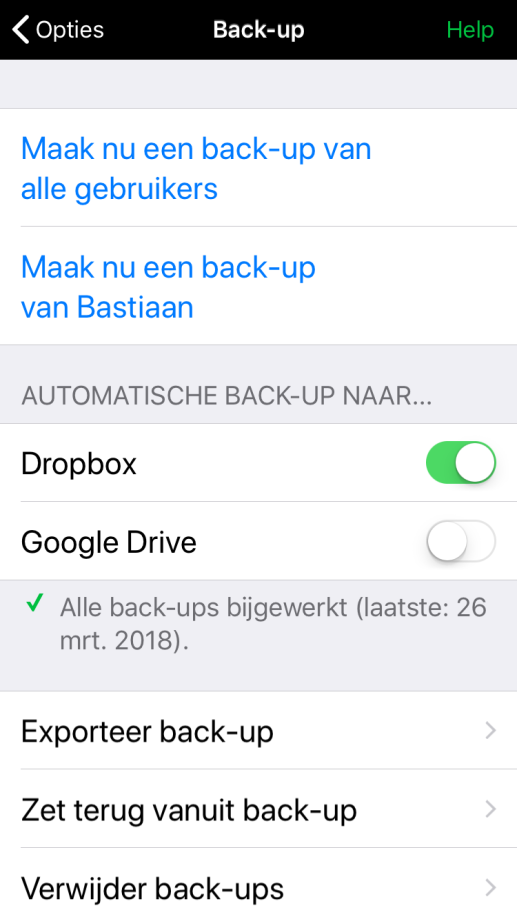
Je ziet nu een adres en een reeks cijfers. Houd Proloquo2Go open en zorg dat dit adres zichtbaar blijft tot je de back-up hebt bewaard. Als je apparaat halverwege in de slaapstand gaat, wordt de verbinding verbroken en moet je opnieuw beginnen.
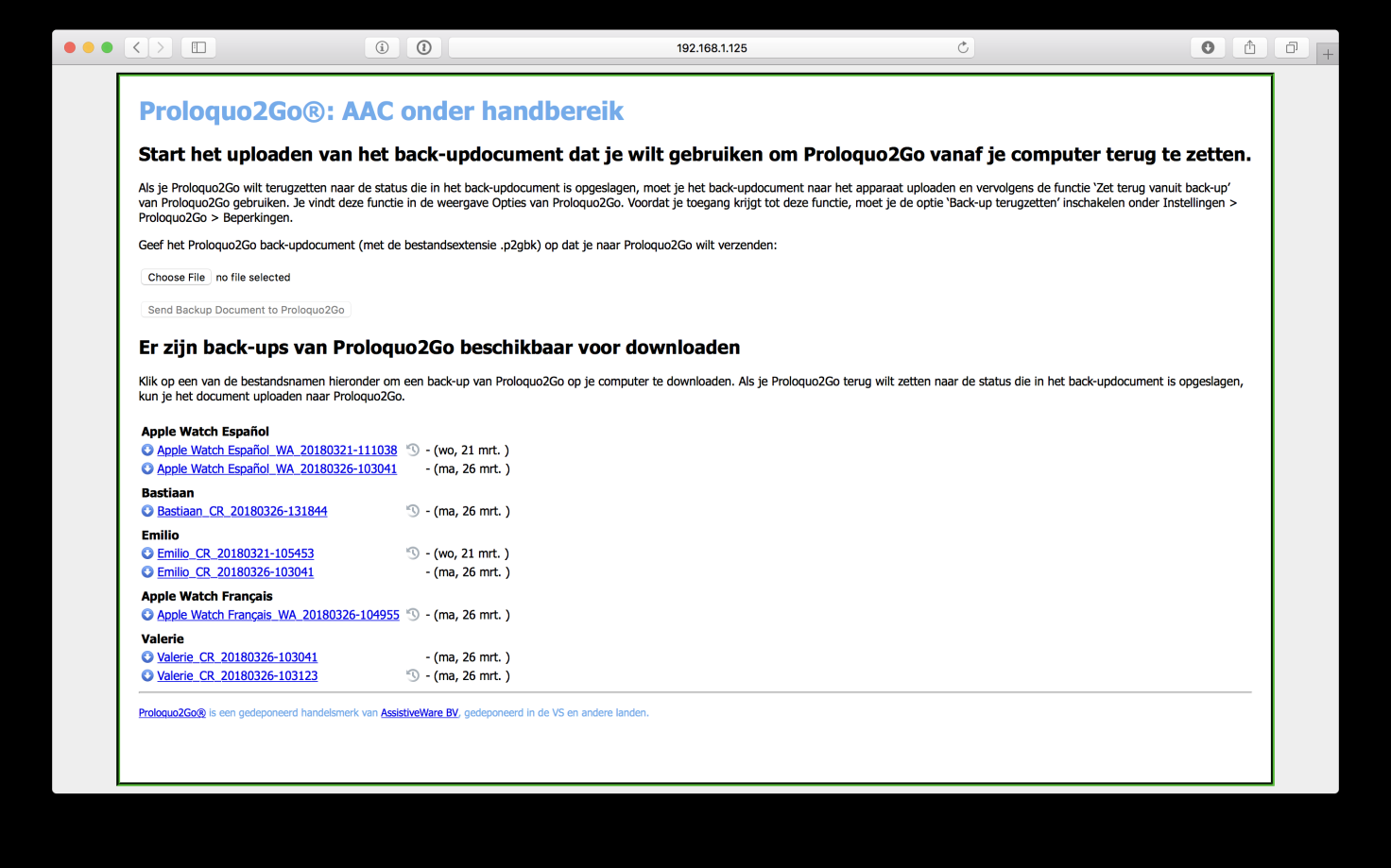
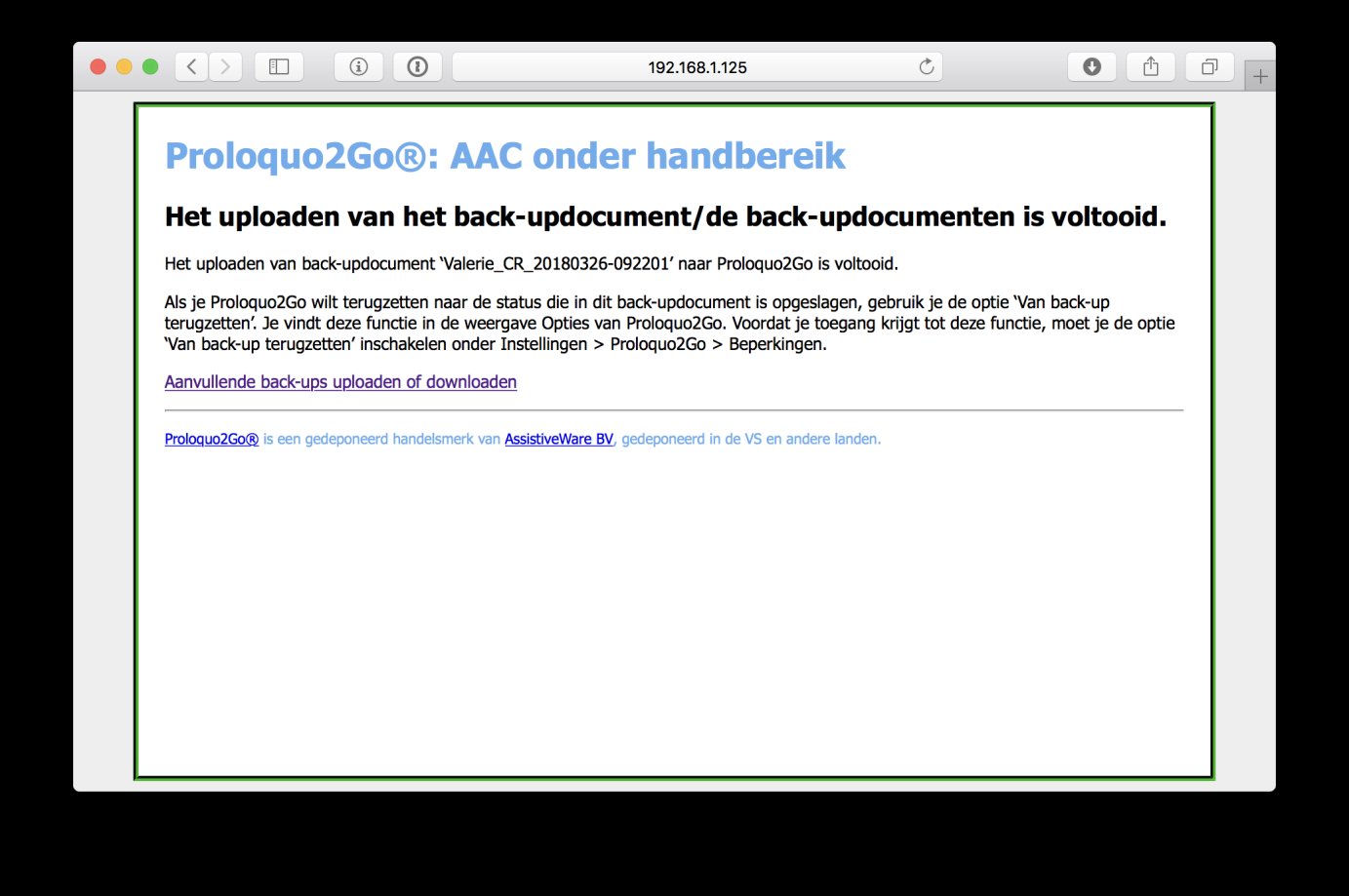
Het bestand kan nu worden hersteld in Proloquo2Go.
*Op iPhone en iPod touch vind je de Opties-knop in de Tools pop-up, uiterst links in de onderste optiebalk.